일어나야 할 시간에 따라 취침 시간 알림을 받는 방법

일어나야 할 시간에 따라 취침 시간 알림을 받는 방법
0xc000021a 는 Windows 10, 8.1, 8, 7, Vista 및 XP에서 발생할 수 있는 Blue Screen of Death 오류입니다. STOP 0xC000021A, STATUS_SYSTEM_PROCESS_TERMINATED, HALT: c000021a {치명적인 시스템 오류} 및 STOP c000021a라고도 합니다. Windows 10 의 경우 PC에 문제가 발생하여 다시 시작해야 합니다 메시지가 함께 표시됩니다.
많은 사용자가 Windows 10을 최신 버전으로 업그레이드한 후 이 중지 코드가 표시된다고 보고합니다. 일반적으로 Windows로 부팅하려고 할 때 화면에 나타나므로 BIOS 및 고급 시작 모드에서 사용 가능한 도구에만 의존하여 이 BSOD 오류 를 수정 하기가 어렵습니다 .
이 때문에 전문가에게 도움을 요청하고 싶을 수 있습니다. 그러나 아래의 간단한 지침 을 따르면 액세스할 수 없는 부팅 장치 오류 와 유사한 문제를 해결할 필요가 없습니다 .
Windows 10에서 0xc000021a BSOD 오류를 수정하는 방법
Windows 중지 코드 0xc000021a는 이러한 핵심 구성 요소가 제대로 작동하지 않는 경우 Winlogon.exe(Windows 로그온 하위 시스템) 또는 Csrss.exe(클라이언트/서버 런타임 하위 시스템) 로 인해 발생할 수 있습니다 . 이 경우 오작동하는 프로세스를 수정해야 합니다.
1. 네트워킹이 포함된 안전 모드에서 Windows 10 시작
0xc000021a 오류로 인해 운영 체제를 부팅할 수 없는 경우 네트워킹 기능이 있는 안전 모드에서 Windows 10을 시작해 보세요 . 이 문제를 일으킬 수 있는 모든 선택적 드라이버, 서비스 및 프로세스를 비활성화하는 보안 부팅 환경입니다. 수행해야 할 작업은 다음과 같습니다.
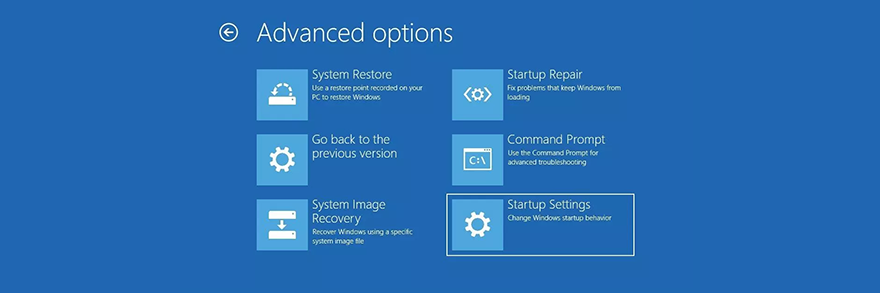
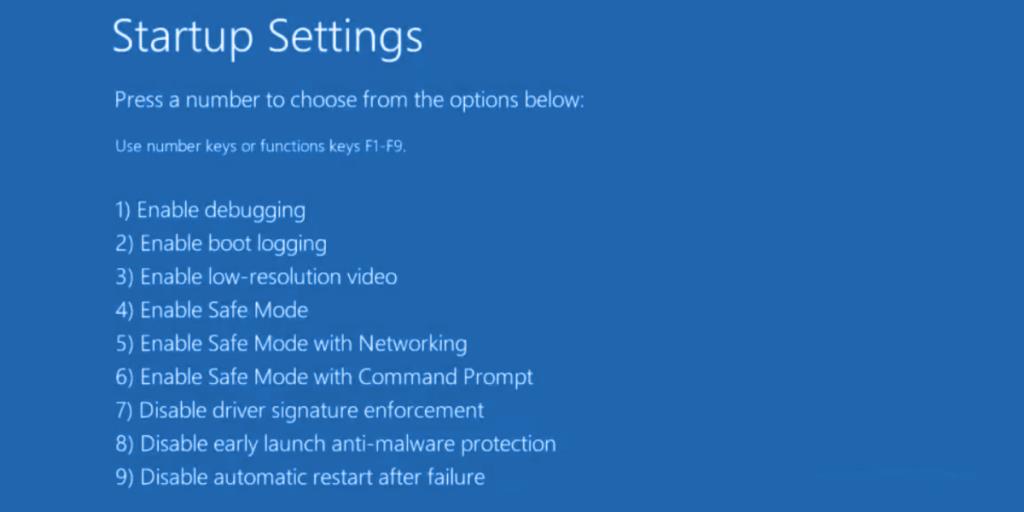
이제 Windows 10을 시작해야 합니다. 그렇지 않은 경우 시작 설정으로 돌아가서 F4 키 를 눌러 네트워킹 기능 없이 안전 모드를 활성화합니다.
2. 윈도우 10 클린 부팅
안전 모드가 성공했다면 적어도 0xc000021a 오류를 철저히 해결할 기회를 얻을 때까지 클린 Windows 10 부팅 을 실행 하여 변경 사항을 영구적으로 적용할 수 있습니다.
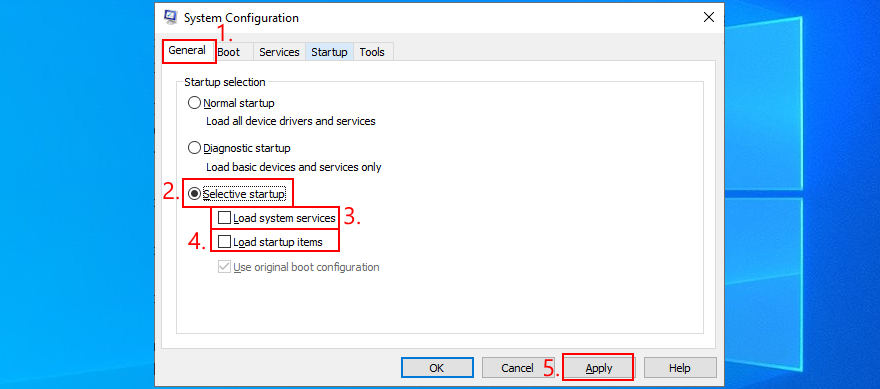
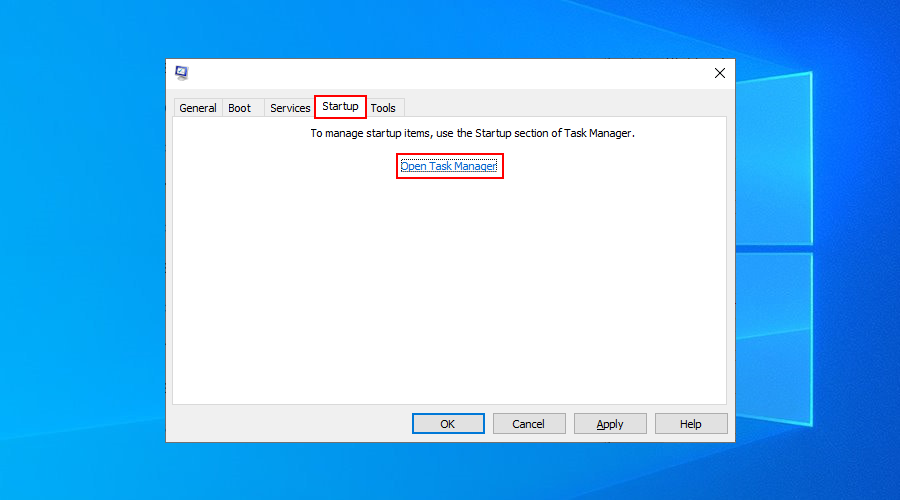
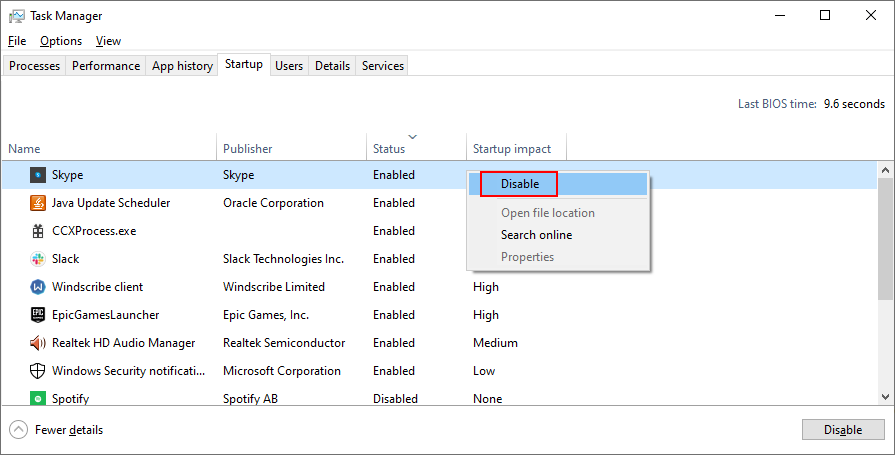
3. 시동 복구 실행
부팅 하기 전에 문제 해결 메뉴에서 시동 복구 도구 를 실행 하여 운영 체제 부팅을 방해하는 오류를 해결할 수 있습니다 . 그러나 Windows 10 설치 디스크를 사용해야 합니다. 없는 경우 다른 컴퓨터를 사용하여 만들 수 있습니다.
Windows 10 설치 미디어를 만드는 방법(작동 PC에서):
시동 복구를 실행하는 방법(오작동하는 PC에서):
4. 드라이버 서명 시행 비활성화
기본적으로 Windows는 서명되지 않은 드라이버가 PC에서 실행되는 것을 허용하지 않습니다. 따라서 최근에 타사 소스에서 드라이버를 설치한 경우 드라이버 서명 시행으로 인해 운영 체제가 부팅되지 않습니다. 차례로 이것은 0xc000021a 오류로 이어집니다.
그러나 Driver Signature Enforcement 를 비활성화하여 이 문제를 해결할 수 있습니다 .
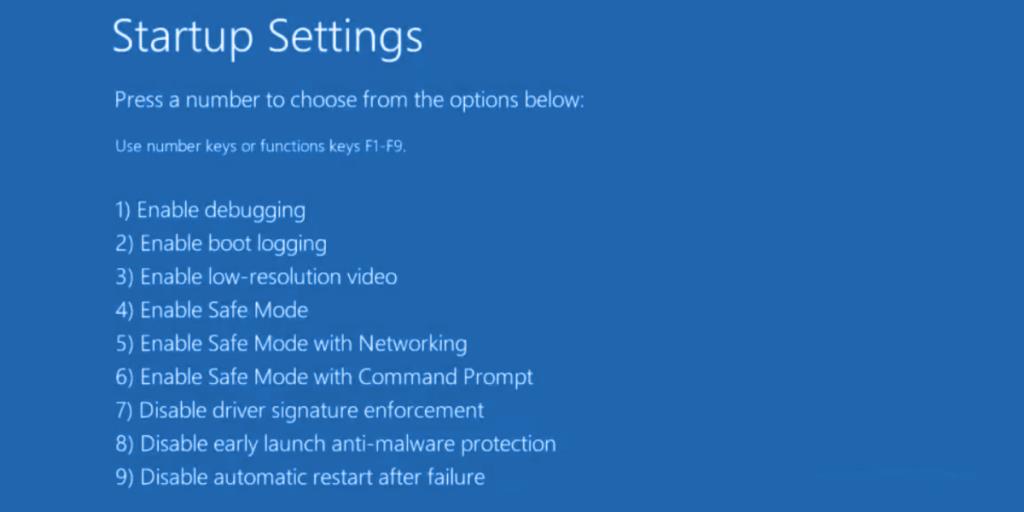
작동하지 않으면 명령 프롬프트를 사용할 수 있습니다.
bcdedit /set testsigning on. 작업이 성공적으로 완료 되었다는 메시지 가 표시 되면 Windows 10을 부팅해 봅니다. 그러나 보안 부팅 정책에 의해 보호됨 이라고 표시 되면 UEFI 펌웨어에서 보안 부팅을 꺼야 합니다.UEFI 펌웨어 설정에서 보안 부팅을 비활성화하는 방법:
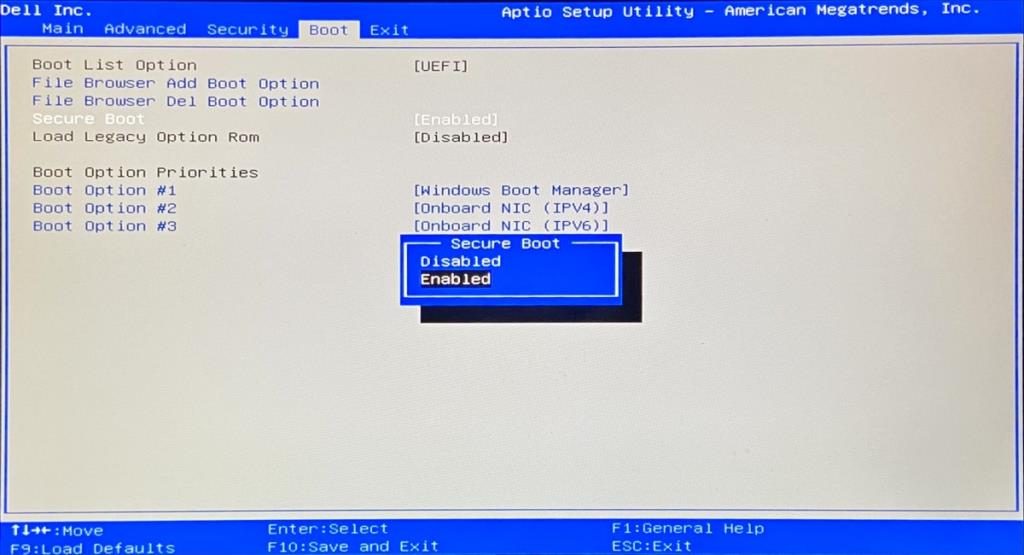
bcdedit /set testsigning on명령 프롬프트에서 명령을 실행할 수 있습니다.드라이버 서명 적용을 다시 활성화해야 하는 경우 명령 프롬프트를 다시 실행하고 bcdedit /set testsigning off 명령을 사용하십시오 .
5. 하드 드라이브 손상 수정
하드 디스크 오류로 인해 Winlogon.exe 및 Csrss.exe 프로세스에 문제가 발생하여 0xc000021a 오류가 발생할 수 있습니다. 그러나 콘솔 환경에서 CHKDSK(디스크 검사)를 사용하여 HDD 오류를 수정할 수 있습니다.
chkdsk c: /f /r. 그렇지 않으면 c:올바른 파티션 문자
로 바꾸십시오.run c:)를 선택하고 해당 디렉토리(예 : )를 나열하십시오 run dir. Windows 폴더를 찾을 때까지 여러 드라이브 문자에 대해 이 작업을 수행합니다.6. 손상된 시스템 파일 복구
Winlogon.exe 및 Csrss.exe와 같은 손상된 운영 파일을 복구하려면 SFC(시스템 파일 검사기)로 전환할 수 있습니다 .
sfc /scannow및 대기SFC가 실패하면 DISM(배포 이미지 서비스 및 관리)을 사용하여 Windows 이미지의 구성 요소 저장소를 확인할 수 있습니다.
run DISM /online /cleanup-image /scanhealthDISM /online /cleanup-image /restorehealthsfc /scannow)를 다시 실행7. 이전 드라이버 업데이트
드라이버를 업데이트하지 않았거나 오랫동안 업데이트하지 않은 경우 Windows 부팅 전에 0xc000021a 오류가 계속 발생하는 이유일 수 있습니다. 그러나 안전 모드에서 드라이버 업데이트 도구 를 사용하여 이 문제를 해결할 수 있어야 합니다 . 또는 타사 응용 프로그램을 설치하지 않고도 드라이버를 업데이트할 수 있습니다.
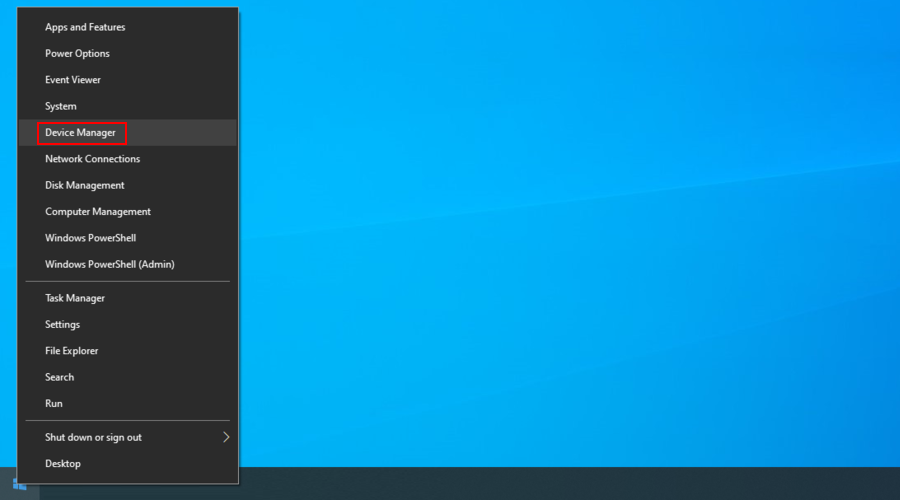
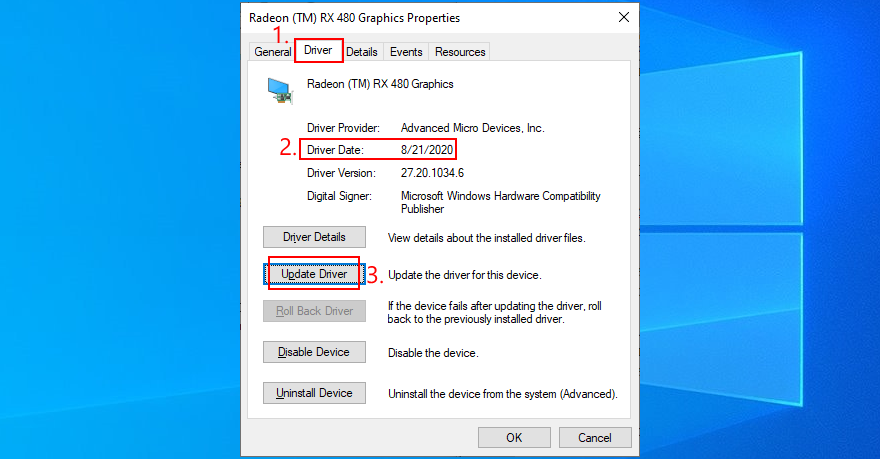
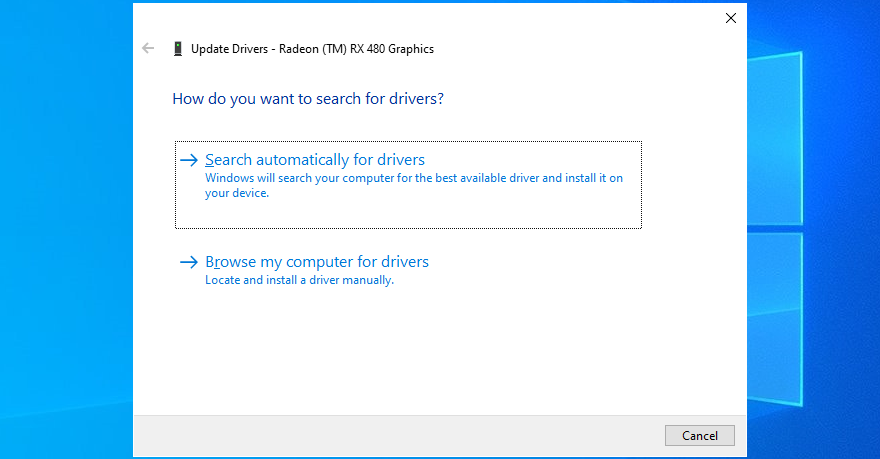
당신이 얻을 경우 장치에 가장 알맞은 드라이버가 이미 설치되어 있는 드라이버에 대한 메시지를 클릭하여 Windows Update를에 업데이트 된 드라이버 검색 . Windows Update에서 사용 가능한 모든 드라이버를 다운로드하고 설치해야 하므로 이 작업을 한 번만 수행하면 됩니다.
반면에 Windows에서 최신 드라이버를 찾을 수 없는 경우 장치 제조업체의 웹 사이트를 방문하여 최신 드라이버를 다운로드할 수 있습니다. 장치 및 운영 체제와 호환되는 드라이버를 구하십시오. 그런 다음 위의 단계를 다시 추적하되 수동 설치를 수행하려면 내 컴퓨터에서 드라이버 찾아보기를 선택 합니다.
8. 호환되지 않는 드라이버 롤백
지원되지 않는 드라이버는 0xc000021a와 같은 블루 스크린 오류를 포함하여 컴퓨터에 심각한 문제를 일으킬 수 있습니다. 드라이버 서명 적용을 비활성화한 후( 해결 방법 4 참조 ) 제대로 업데이트할 수 있도록 이러한 오작동 드라이버를 롤백해야 합니다.
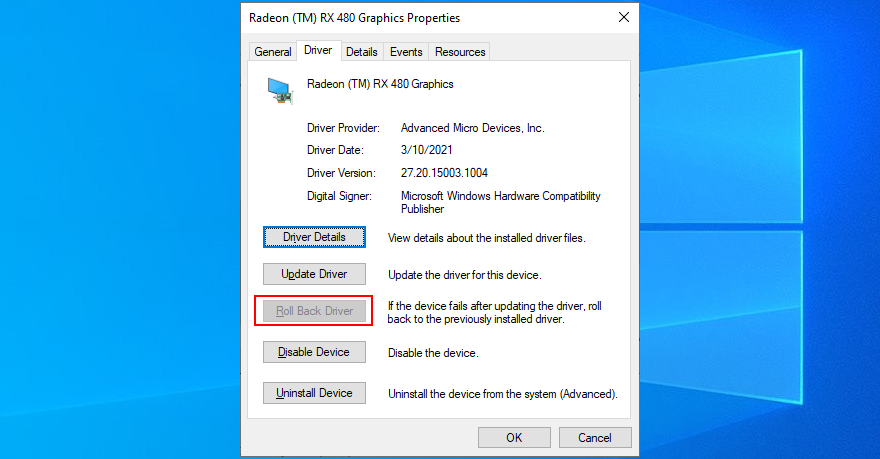
9. 시스템 레지스트리 복구
Windows 레지스트리에 시스템 부팅에 필수적인 손상된 항목이 있을 수 있습니다. 그러나 부팅하기 전에 명령줄 환경에서 레지스트리를 기본 구성으로 복원할 수 있습니다.
CD %시스템루트%시스템32\구성
ren %SystemRoot%System32\config\DEFAULT DEFAULT.old
ren %SystemRoot%System32\config\SAM SAM.old
ren %SystemRoot%System32\config\SECURITY SECURITY.old
ren %SystemRoot%System32\config\SOFTWARE SOFTWARE.old
ren %SystemRoot%System32\config\SYSTEM SYSTEM.old
%SystemRoot%System32\config\RegBack\DEFAULT %SystemRoot%System32\config\ 복사
%SystemRoot%System32\config\RegBack\DEFAULT %SystemRoot%System32\config\ 복사
%SystemRoot%System32\config\RegBack\SAM %SystemRoot%System32\config\ 복사
%SystemRoot%System32\config\RegBack\SECURITY %SystemRoot%System32\config\ 복사
%SystemRoot%System32\config\RegBack\SYSTEM %SystemRoot%System32\config\ 복사
%SystemRoot%System32\config\RegBack\SOFTWARE %SystemRoot%System32\config\ 복사
10. BCD 수정
BCD(Boot Configuration Data)는 Windows 10 시작 작업을 담당합니다. 어떤 식 으로든 손상되었습니다. 컴퓨터 화면이 파란색으로 바뀌고 0xc000021a 오류가 표시되는 것은 놀라운 일이 아닙니다. 그러나 명령 프롬프트에서 BCD를 수정할 수 있습니다.
bootrec /repairbcd
부트렉 /osscan
bootrec /repairmbr
11. 타사 앱 제거
운영 체제를 지원하지 않거나 서로 충돌하는 타사 소프트웨어 응용 프로그램을 설치했을 수 있습니다. 예를 들어, 서로 다른 실시간 엔진을 가진 두 개의 바이러스 백신 솔루션이 충돌하여 블루 스크린 오류를 일으킬 수 있습니다. 이 문제를 해결하려면 최근에 PC에 추가된 모든 프로그램을 제거하면 됩니다.
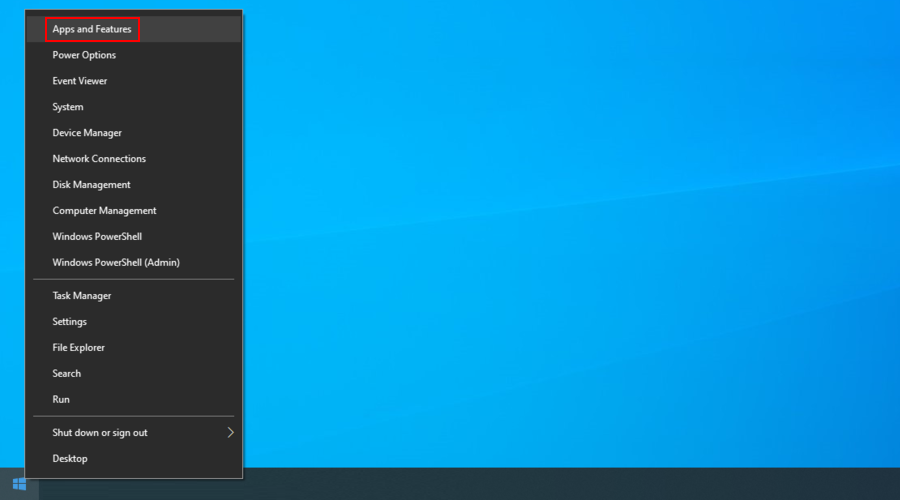
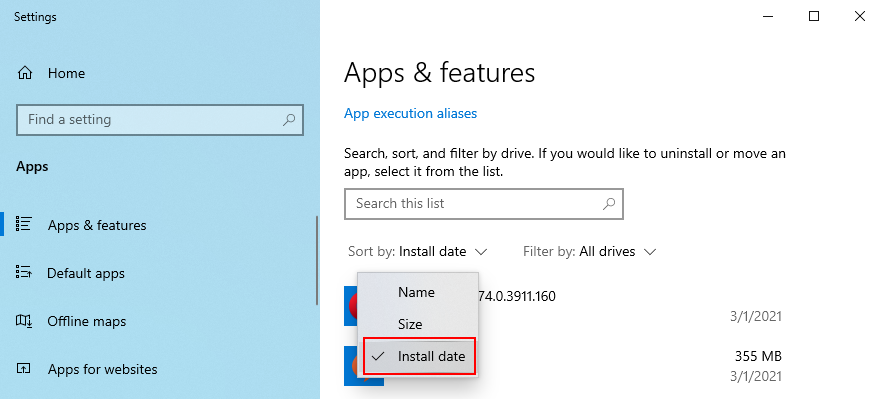
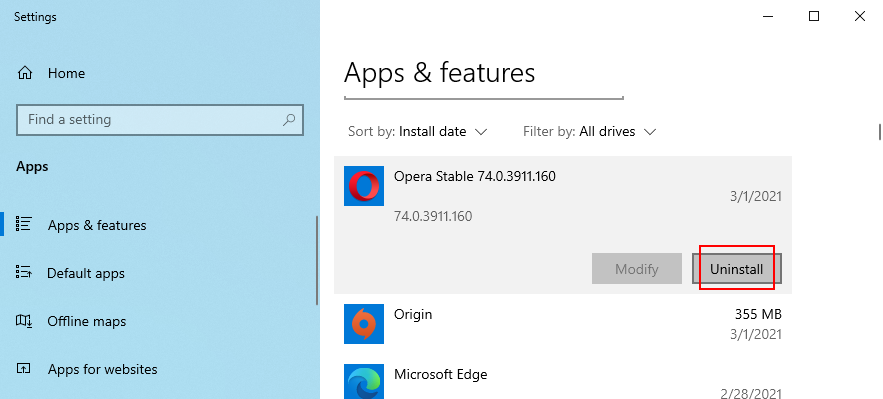
12. 시스템 업데이트 제거
소프트웨어 응용 프로그램뿐만 아니라 오작동하는 시스템 업데이트도 컴퓨터에 위험할 수 있습니다. 부팅하기 전에 제거할 수 있습니다.
13. 외부 장치 연결 해제
최근에 Wi-Fi 어댑터, 웹캠, 프린터 또는 USB 펜 드라이브와 같은 새 장치를 컴퓨터에 연결한 경우 호환성 문제로 인해 0xc000021a와 같은 BSOD 오류가 발생할 수 있습니다. 플러그 앤 플레이 장치에서도 발생할 수 있습니다.
그러나 PC에서 USB 케이블을 제거하여 이 문제를 해결할 수 있어야 합니다. USB 포트 중 일부가 제대로 작동하지 않는 경우를 대비하여 USB 포트를 변경하는 것도 좋은 생각입니다.
14. BIOS 재설정
잘못된 BIOS 구성은 컴퓨터에 치명적일 수 있습니다. 귀하 또는 귀하의 PC에 액세스할 수 있는 다른 사람이 오버클러킹, 섀도잉, 캐싱 등을 활성화하기 위해 BIOS 모드에 액세스한 경우 BIOS 구성을 기본값 으로 복원 하여 안전한 상태를 유지해야 합니다.
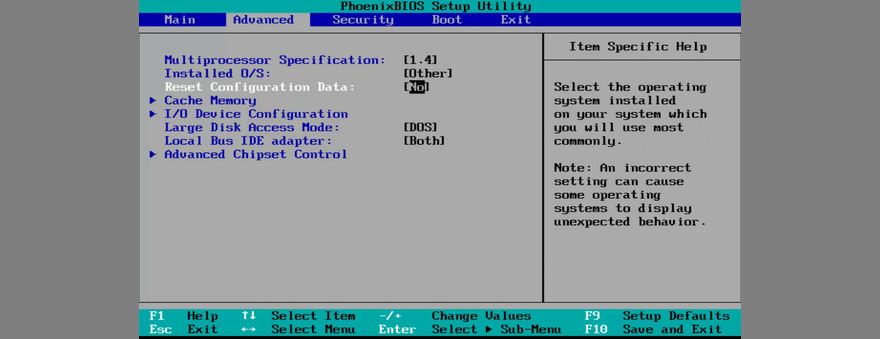
15. BIOS 업데이트
BIOS는 소프트웨어 응용 프로그램이나 운영 체제와 마찬가지로 정기적으로 업데이트해야 합니다. 한 번도 해본 적이 없다면 즉시 시작해야 합니다. 그러나 BIOS 설치 파일을 다운로드하려면 펜 드라이브와 작동 중인 컴퓨터를 사용해야 합니다. 다음은 전체 단계입니다.
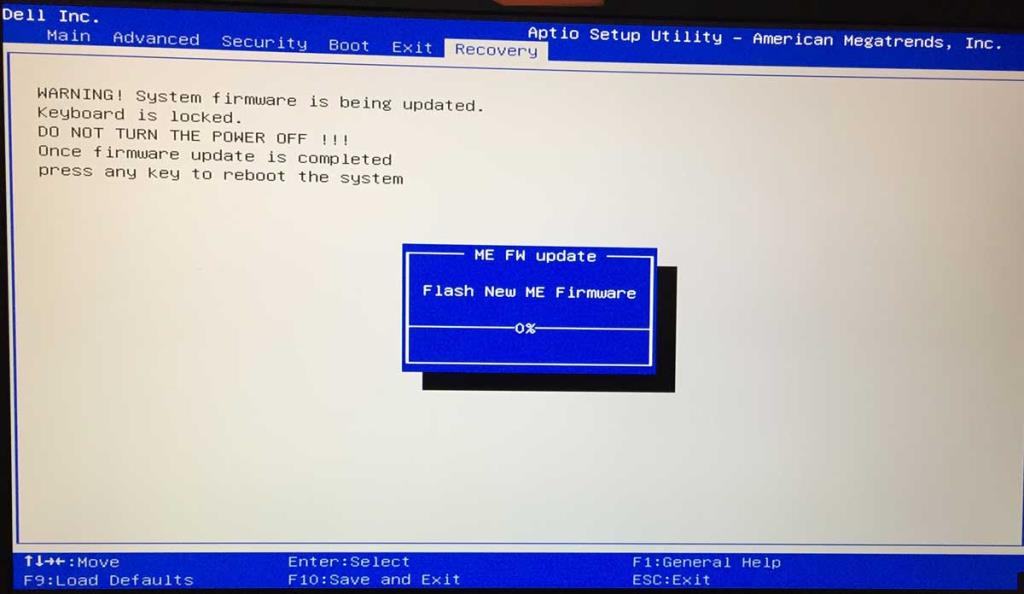
16. 빠른 부팅 비활성화
빠른 부팅은 PC를 더 빠르게 부팅하기 위해 Windows 드라이버를 미리 로드합니다. 그러나 때때로 Blue Screen of Death 오류가 발생하는 것으로 알려져 있으므로 Fast Boot 를 비활성화 하는 것이 좋습니다 . 수행해야 할 작업은 다음과 같습니다.
17. 레거시 BIOS 부팅 활성화
경우에 따라 UEFI에서 레거시 BIOS 모드로 전환 하면 BSOD 오류를 수정하는 데 도움이 됩니다.
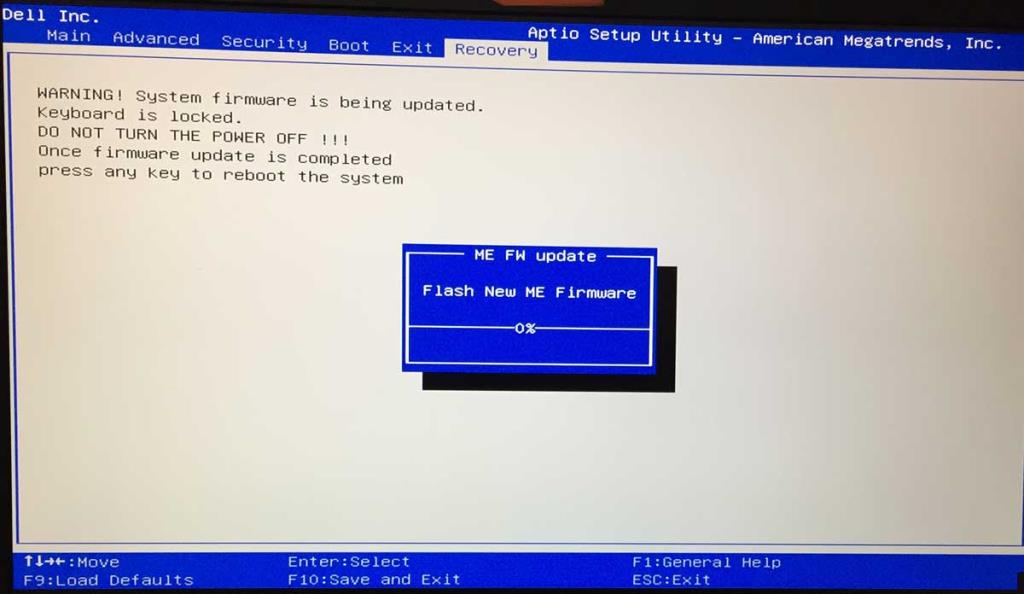
18. 이벤트 뷰어 검사
0xc000021a 오류를 일으키는 정확한 문제를 식별할 수 없는 경우 이벤트 뷰어라는 Windows 10 내부 로깅 유틸리티를 참조할 수 있습니다.
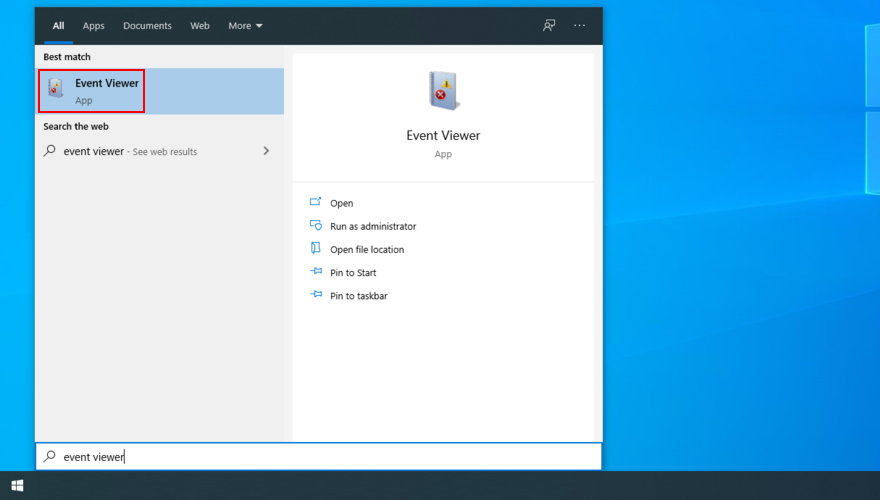
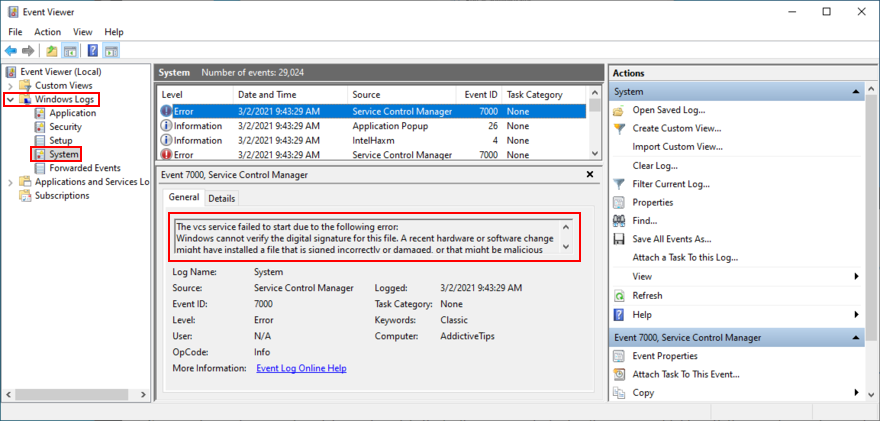
이 정보를 사용하여 온라인 검색을 수행하고 특정 문제에 대한 추가 해결 방법을 찾을 수 있습니다. 이벤트 뷰어가 사용하기 어렵다고 생각 되시면 BlueScreenView를 확인해 보시길 권합니다 . 설치가 필요 없고 사용자 친화적인 인터페이스에서 BSOD 오류로 인해 남겨진 미니덤프 파일을 검사할 수 있는 가능성을 제공하는 타사 앱입니다.
19. Windows 10 롤백
Windows 10을 오류 코드 0xc000021a가 발생하기 시작하기 전에 PC에 기록된 복원 지점으로 롤백할 수 있습니다. 그러나 이는 복원 지점이 생성된 후 설치된 모든 응용 프로그램을 잃게 됨을 의미합니다. 이를 실현하는 방법은 다음과 같습니다.
20. 멀웨어 검사 실행
가능한 시나리오는 맬웨어 에이전트가 컴퓨터를 감염시키고 Winlogon.exe 및 Csrss.exe를 손상시켜 오류 0xc000021a를 발생시키는 것입니다. Windows를 부팅하여 전체 검사를 실행할 수 없으므로 Kaspersky Free Rescue Disk와 같은 타사 솔루션을 사용하여 부팅 전에 PC에서 맬웨어를 검사하는 비상 디스크를 만들 수 있습니다. USB 플래시 드라이브와 작동하는 두 번째 PC가 필요합니다.
21. 시스템 메모리 확인
컴퓨터의 RAM에 문제가 있으면 전체 운영 체제에 영향을 미치고 BSOD 오류 코드 0xc000021a로 이어지는 기능 문제가 발생할 수 있습니다. 그러나 Windows 메모리 진단이라는 내부 유틸리티 덕분에 타사 소프트웨어 응용 프로그램을 설치하지 않고도 시스템 메모리를 확인할 수 있습니다.
Windows 메모리 진단을 사용하는 방법:
mdsched.exe하여 Windows 메모리 진단 앱 을 엽니다.Windows 부팅 전에 Windows 메모리 진단은 표준 테스트를 실행하여 시스템 메모리를 평가합니다. 그러나 더 관련성 높은 정보를 보여주기 때문에 확장된 텍스트를 수행하는 것이 좋습니다. F1 키 를 눌러 옵션 영역을 방문하고 확장 을 선택한 다음 F10 키 를 눌러 확인합니다.
RAM 카드를 제거하고 재설정한 다음 이 도구를 사용하여 새 테스트를 수행해야 할 수 있습니다. 그러나 메모리 카드가 오작동하는 경우 새 것으로 교체해야 합니다. 예를 들어, 하드코어 게이머라면 게임에 가장 적합한 RAM 카드를 확인하십시오 .
22. 시스템 이미지 복구 실행
컴퓨터의 특정 지점에서 시스템 백업을 만든 경우 시스템 이미지 복구를 사용하여 백업을 복원하고 운영 체제의 기능을 다시 얻을 수 있습니다. 수행해야 할 작업은 다음과 같습니다.
다른 컴퓨터에서 만든 시스템 이미지를 사용하여 오작동하는 PC에서 백업을 복원할 수 없다는 점에 유의하십시오.
23. Linux 라이브 배포판 사용
아무리 노력해도 Windows 오류 코드 0xc000021a를 제거할 수 없으면 PC를 초기화할 수 있도록 준비해야 합니다. 하지만 그렇게 하기 전에 Linux 라이브 배포판을 만들고 사용하여 하드 디스크 파일에 액세스하고 백업을 만들 수 있습니다.
Rufus와 같은 부팅 가능한 USB 드라이브, Ubuntu와 같은 사용자 친화적인 Linux 배포판, 그리고 라이브 디스크를 생성하기 위한 PC만 있으면 됩니다. 다음은 전체 단계입니다.
Rufus로 Ubuntu 라이브 디스크를 만드는 방법:
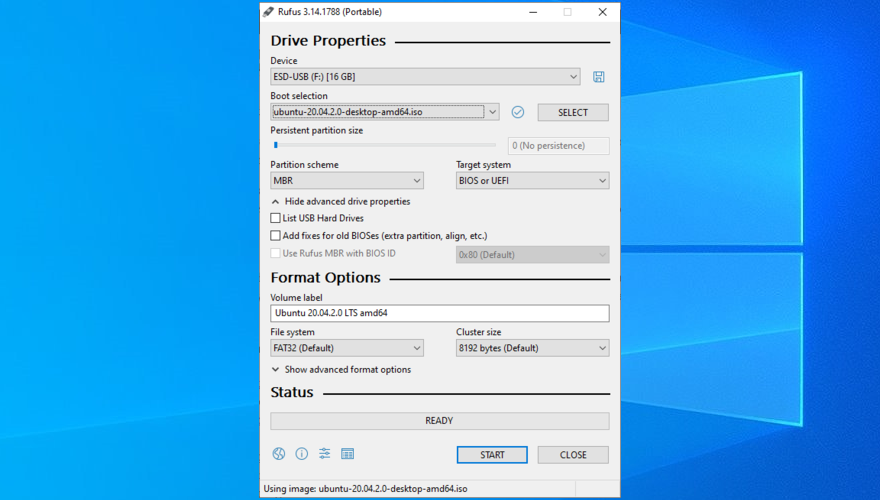
USB 플래시 드라이브에서 Ubuntu를 부팅하는 방법:
24. 윈도우 10 초기화
Ubuntu와 같은 Linux 라이브 배포판을 사용하여 파일과 애플리케이션 키를 성공적으로 백업했으면 운영 체제 복구에 집중할 수 있습니다. 가장 쉬운 방법은 Windows 10을 공장 모드 로 재설정하는 것 입니다. 이 솔루션에는 Windows 10 설치 미디어 디스크가 필요하지 않습니다. 그러나 모든 응용 프로그램과 파일은 삭제됩니다.
Windows 중지 코드 0xc000021a를 수정할 수 있습니다.
검토하려면 0xc000021a는 일반적으로 Winlogon.exe 및 Csrss.exe 프로세스가 제대로 작동하지 않을 때 발생하는 Blue Screen of Death 오류입니다. 소프트웨어 및 하드웨어 수준에서 이 문제를 해결하는 방법에는 여러 가지가 있습니다.
예를 들어 네트워킹 기능이 있거나 없는 안전 모드에서 Windows 10을 시작하고, 클린 시스템 부팅을 수행하고, 시동 복구를 실행하고, 드라이버 서명 시행을 비활성화하고, 하드 드라이브 손상 및 손상된 시스템 파일을 수정하고, 오래된 드라이버를 업데이트하거나 지원되지 않는 드라이버를 롤백할 수 있습니다. 시스템 레지스트리 및 BCD를 복구하고 타사 앱 또는 시스템 업데이트를 제거합니다.
호환성 문제가 있는 외부 장치의 플러그를 뽑고, BIOS를 재설정 및 업데이트하고, 빠른 부팅을 비활성화하고, 레거시 BIOS 부팅을 활성화하고, BSOD 오류에 대한 자세한 내용은 이벤트 뷰어를 참조하고, Windows 10을 안정적인 복원 지점으로 롤백하고, 부팅하기 전에 컴퓨터에서 맬웨어가 있는지 확인하고 시스템 메모리를 확인하고 시스템 이미지 복구를 사용하여 시스템 백업을 복원합니다.
그러나 모든 솔루션이 실패하면 모든 응용 프로그램과 개인 파일을 삭제하여 Windows 10을 공장 모드로 재설정해야 합니다. 그러나 그렇게 하기 전에 Linux 라이브 배포판(예: Ubuntu)이 있는 디스크를 만들고 사용하여 하드 드라이브에 액세스하고 중요한 파일 및 응용 프로그램 일련 번호를 백업할 수 있습니다.
0xc000021a 정지 코드를 어떻게 없앨 수 있었습니까? 아래 의견에 대해 모두 알려주십시오.
일어나야 할 시간에 따라 취침 시간 알림을 받는 방법
휴대폰에서 컴퓨터를 끄는 방법
Windows 업데이트는 기본적으로 레지스트리 및 다양한 DLL, OCX, AX 파일과 함께 작동합니다. 이러한 파일이 손상되면 Windows 업데이트의 대부분의 기능이
최근 새로운 시스템 보호 제품군이 버섯처럼 쏟아져 나오고 있으며, 모두 또 다른 바이러스 백신/스팸 감지 솔루션을 제공하고 있으며 운이 좋다면
Windows 10/11에서 Bluetooth를 켜는 방법을 알아보세요. Bluetooth 장치가 제대로 작동하려면 Bluetooth가 켜져 있어야 합니다. 걱정하지 마세요. 아주 간단합니다!
이전에 우리는 사용자가 PDF 병합 및 분할과 같은 옵션을 사용하여 문서를 PDF 파일로 변환할 수 있는 훌륭한 PDF 리더인 NitroPDF를 검토했습니다.
불필요한 문자가 포함된 문서나 텍스트 파일을 받아보신 적이 있으신가요? 텍스트에 별표, 하이픈, 공백 등이 많이 포함되어 있나요?
너무 많은 사람들이 내 작업 표시줄에 있는 Windows 7 시작 상자 옆에 있는 작은 Google 직사각형 아이콘에 대해 물었기 때문에 마침내 이것을 게시하기로 결정했습니다.
uTorrent는 토렌트 다운로드에 가장 인기 있는 데스크톱 클라이언트입니다. Windows 7에서는 아무 문제 없이 작동하지만, 어떤 사람들은
컴퓨터 작업을 하는 동안에는 누구나 자주 휴식을 취해야 합니다. 휴식을 취하지 않으면 눈이 튀어나올 가능성이 큽니다.







